联想LXM-WL19BH液晶显示器说明书
)
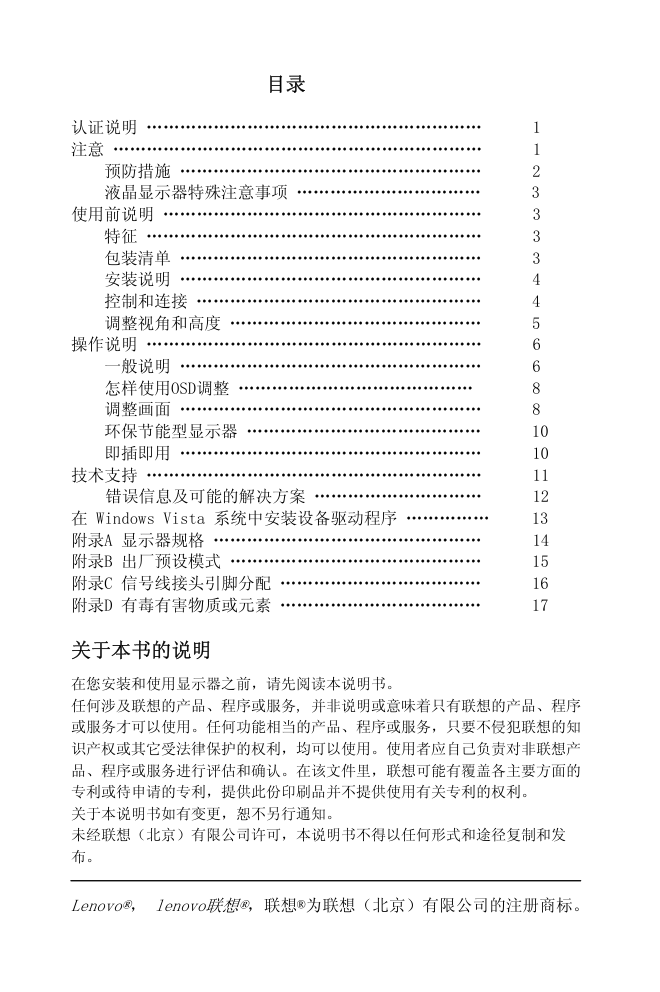)
)
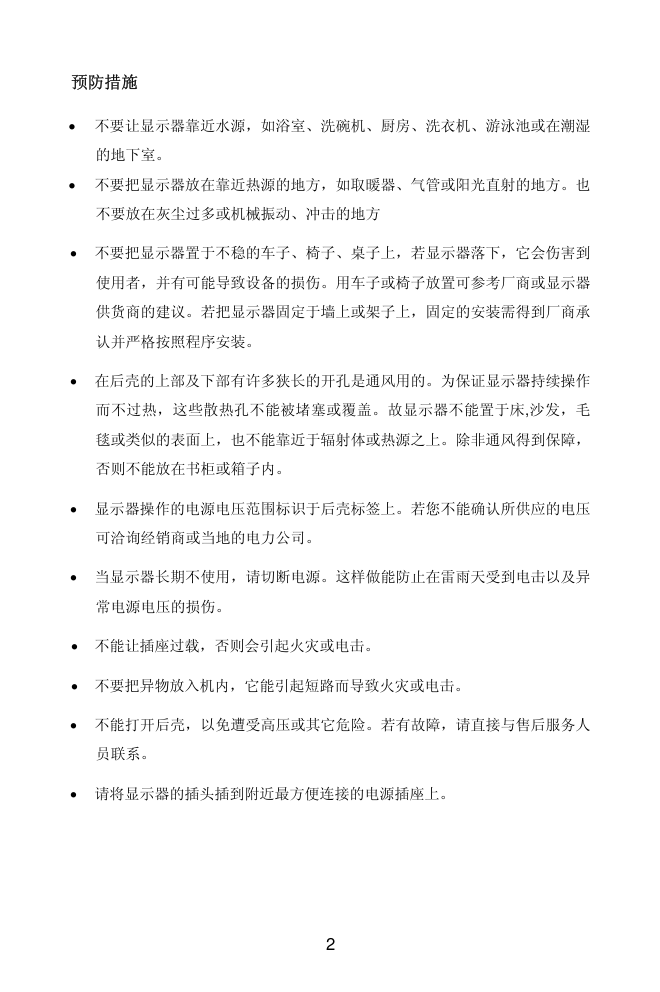)
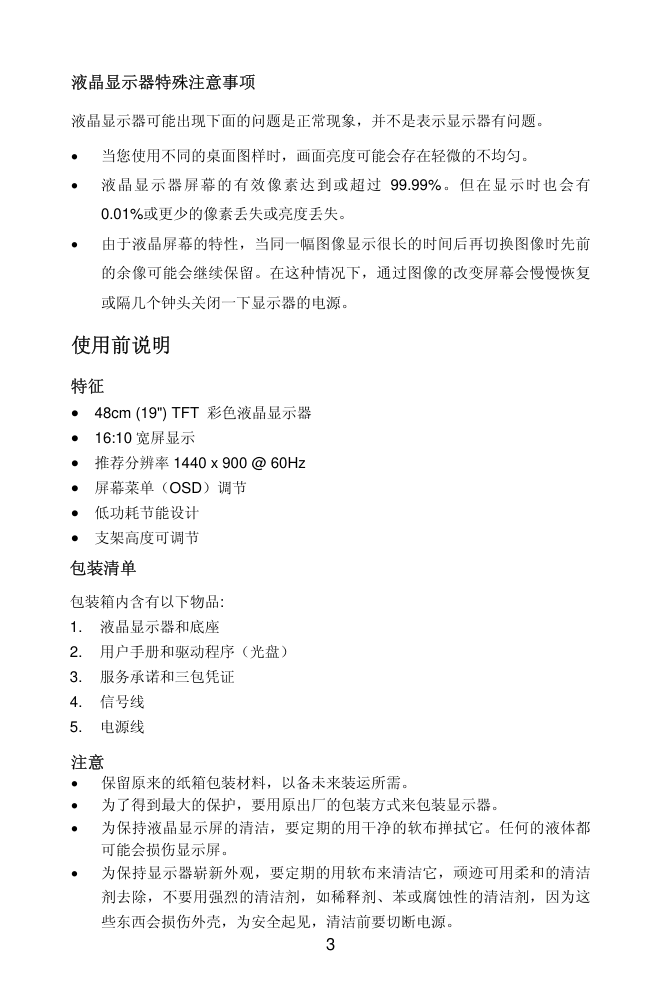)
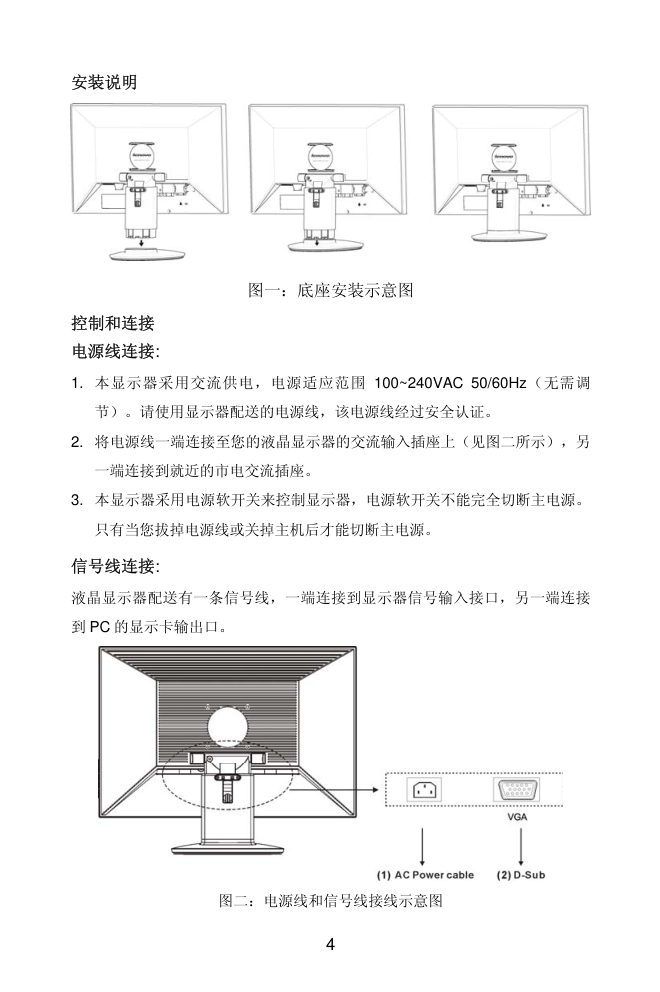)
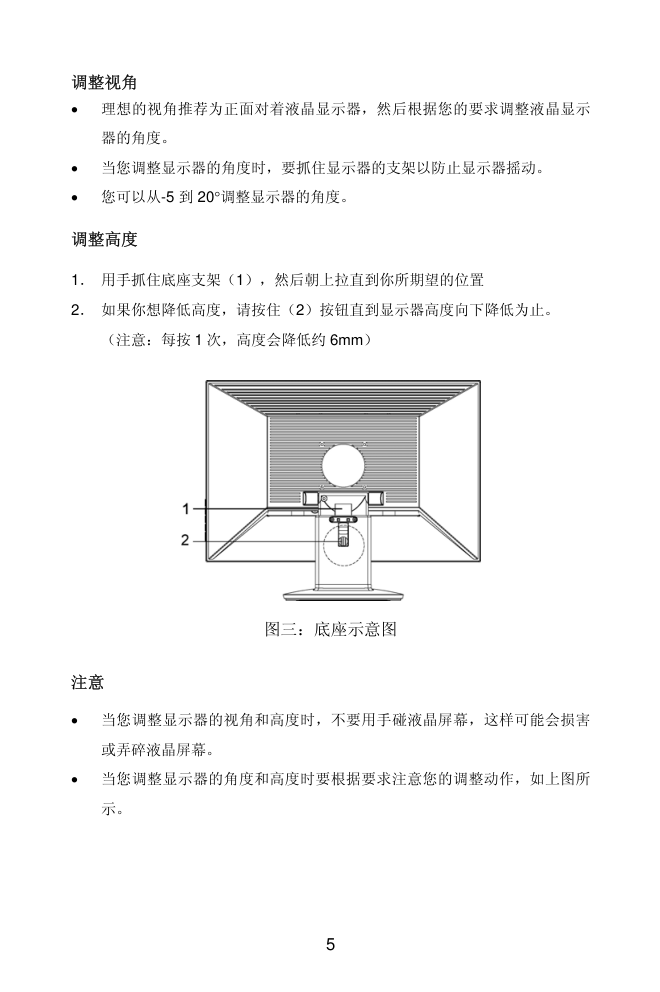)
)
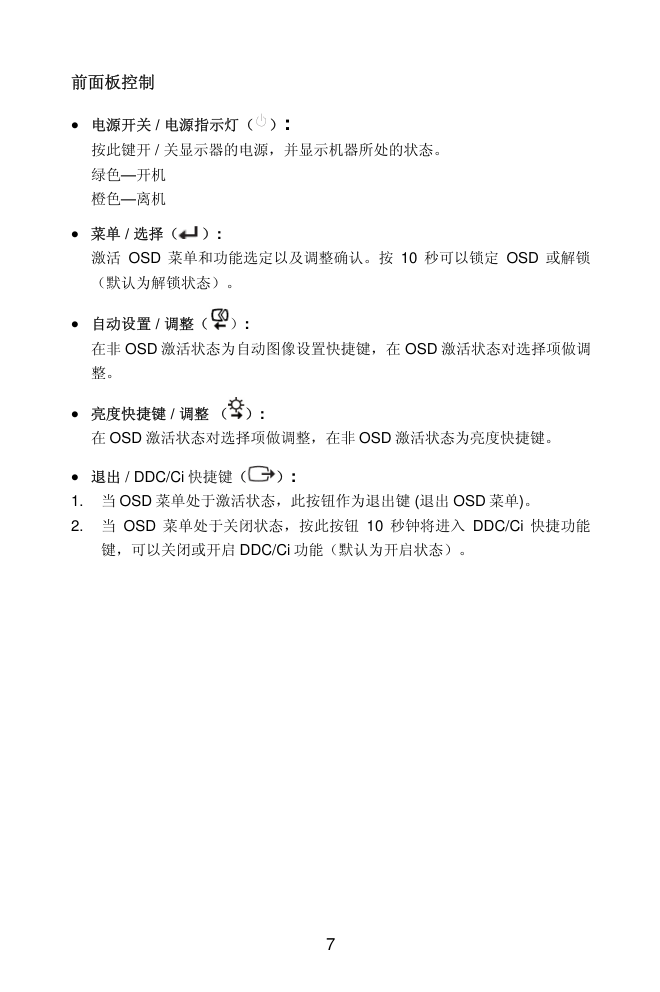)
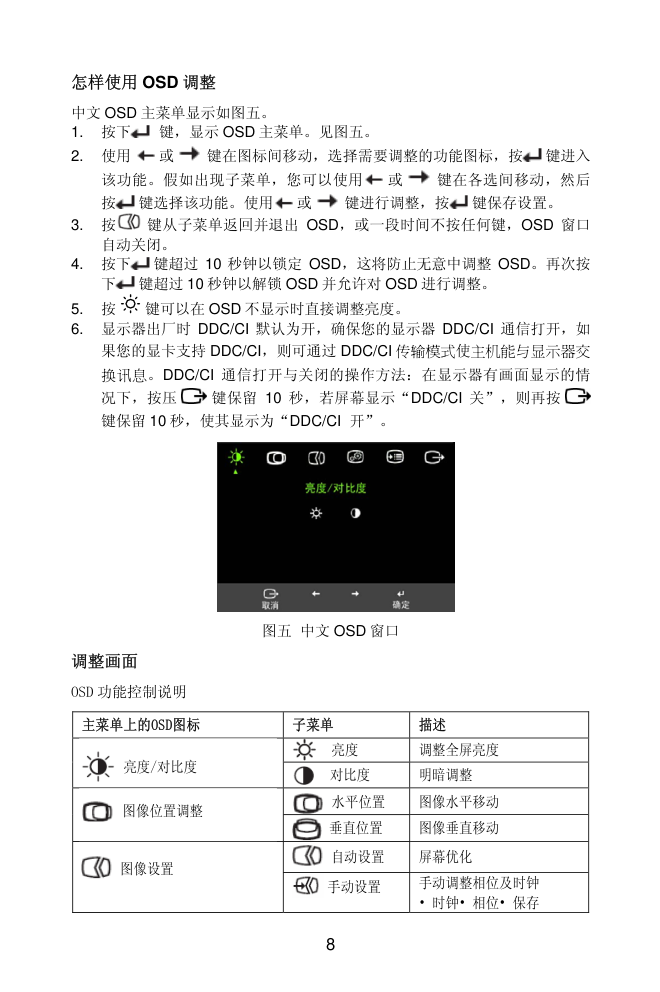)
目录 认证说明 …………………………………………………… 1 注意 ………………………………………………………… 1 预防措施 ……………………………………………… 2 液晶显示器特殊注意事项 …………………………… 3 使用前说明 ………………………………………………… 3 特征 …………………………………………………… 3 包装清单 ……………………………………………… 3 安装说明 ……………………………………………… 4 控制和连接 …………………………………………… 4 调整视角和高度 ……………………………………… 5 操作说明 …………………………………………………… 6 一般说明 ……………………………………………… 6 怎样使用OSD调整 …………………………………… 8 调整画面 ……………………………………………… 8 环保节能型显示器 …………………………………… 10 即插即用 ……………………………………………… 10 技术支持 …………………………………………………… 11 错误信息及可能的解决方案 ………………………… 12 在 Windows Vista 系统中安装设备驱动程序 …………… 13 附录A 显示器规格 ………………………………………… 14 附录B 出厂预设模式 ……………………………………… 15 附录C 信号线接头引脚分配 ……………………………… 16 附录D 有毒有害物质或元素 ……………………………… 17 关于本书的说明 在您安装和使用显示器之前,请先阅读本说明书。 任何涉及联想的产品、程序或服务, 并非说明或意味着只有联想的产品、程序 或服务才可以使用。任何功能相当的产品、程序或服务,只要不侵犯联想的知 识产权或其它受法律保护的权利,均可以使用。使用者应自己负责对非联想产 品、程序或服务进行评估和确认。在该文件里,联想可能有覆盖各主要方面的 专利或待申请的专利,提供此份印刷品并不提供使用有关专利的权利。 关于本说明书如有变更,恕不另行通知。 未经联想(北京)有限公司许可,本说明书不得以任何形式和途径复制和发 布。 Lenovo®, lenovo联想®,联想®为联想(北京)有限公司的注册商标。 在操作显示器前请全部阅读此说明书,说明书应保留好,便于供将来参考用。 CE 认证申明 本机符合 ECC 指南 89/336EEC 电磁兼容和 73/23/EEC 低压要求。 FCC 无线电频率干扰声明 警告:(针对有 FCC 证明型号) 该显示器已经测试符合 FCC 规则第 15 条中所规定的有关数控设备及标准 的限制条件。这些限制条件是为防止家用设施中的有害干扰而制作的。此显示 器会产生、使用和辐射出无线电频率能量,如果没有按照指导安装和使用,可 能对无线电通讯造成有害干扰,也就是说这并不保证在特殊的安装方式下没有干 扰的发生。通过开或关显示器可知道是否对无线电或电视接收器引起有害干 扰,如果是,我们请用户用以下方法去克服: 1. 对接收无线电改变方向或重新定位。 2. 增大此显示器和受到干扰的设备之间距离。 3. 把显示器的电源接到与被干扰设备不同一路电源的插座上。 4. 向经销商或有经验的无线电或电视技术员寻求帮助。 注意: 1. 任何未经权责机构批准的改变或修改,都可能使用户无法操作此显示器。 2. 为了符合辐射限定,必须使用屏蔽的信号线和交流电源线。 3. 制造商不对任何由未经批准的修改所引起的无线电或电视干扰负责,修正 这种干扰由用户自行承担。 警告: 为防止火灾或爆炸,不要把显示器暴露在雨中或潮湿环境,显示器内存在 着危险的高压,不要打开壳子,如需维修应找专业维修人员。 1 预防措施 • 不要让显示器靠近水源,如浴室、洗碗机、厨房、洗衣机、游泳池或在潮湿 的地下室。 • 不要把显示器放在靠近热源的地方,如取暖器、气管或阳光直射的地方。也 不要放在灰尘过多或机械振动、冲击的地方 • 不要把显示器置于不稳的车子、椅子、桌子上,若显示器落下,它会伤害到 使用者,并有可能导致设备的损伤。用车子或椅子放置可参考厂商或显示器 供货商的建议。若把显示器固定于墙上或架子上,固定的安装需得到厂商承 认并严格按照程序安装。 • 在后壳的上部及下部有许多狭长的开孔是通风用的。为保证显示器持续操作 而不过热,这些散热孔不能被堵塞或覆盖。故显示器不能置于床,沙发,毛 毯或类似的表面上,也不能靠近于辐射体或热源之上。除非通风得到保障, 否则不能放在书柜或箱子内。 • 显示器操作的电源电压范围标识于后壳标签上。若您不能确认所供应的电压 可洽询经销商或当地的电力公司。 • 当显示器长期不使用,请切断电源。这样做能防止在雷雨天受到电击以及异 常电源电压的损伤。 • 不能让插座过载,否则会引起火灾或电击。 • 不要把异物放入机内,它能引起短路而导致火灾或电击。 • 不能打开后壳,以免遭受高压或其它危险。若有故障,请直接与售后服务人 员联系。 • 请将显示器的插头插到附近最方便连接的电源插座上。 2 液晶显示器特殊注意事项 液晶显示器可能出现下面的问题是正常现象,并不是表示显示器有问题。 • 当您使用不同的桌面图样时,画面亮度可能会存在轻微的不均匀。 • 液晶显示器屏幕的有效像素达到或超过 99.99%。但在显示时也会有 0.01%或更少的像素丢失或亮度丢失。 • 由于液晶屏幕的特性,当同一幅图像显示很长的时间后再切换图像时先前 的余像可能会继续保留。在这种情况下,通过图像的改变屏幕会慢慢恢复 或隔几个钟头关闭一下显示器的电源。 使用前说明 特征 • 48cm (19") TFT 彩色液晶显示器 • 16:10 宽屏显示 • 推荐分辨率 1440 x 900 @ 60Hz • 屏幕菜单(OSD)调节 • 低功耗节能设计 • 支架高度可调节 注意 • 保留原来的纸箱包装材料,以备未来装运所需。 • 为了得到最大的保护,要用原出厂的包装方式来包装显示器。 • 为保持液晶显示屏的清洁,要定期的用干净的软布掸拭它。任何的液体都 可能会损伤显示屏。 • 为保持显示器崭新外观,要定期的用软布来清洁它,顽迹可用柔和的清洁 剂去除,不要用强烈的清洁剂,如稀释剂、苯或腐蚀性的清洁剂,因为这 些东西会损伤外壳,为安全起见,清洁前要切断电源。 3 包装清单 包装箱内含有以下物品: 1. 液晶显示器和底座 2. 用户手册和驱动程序(光盘) 3. 服务承诺和三包凭证 4. 信号线 5. 电源线 安装说明 图一:底座安装示意图 控制和连接 电源线连接: 1. 本显示器采用交流供电,电源适应范围 100~240VAC 50/60Hz(无需调 节)。请使用显示器配送的电源线,该电源线经过安全认证。 2. 将电源线一端连接至您的液晶显示器的交流输入插座上(见图二所示),另 一端连接到就近的市电交流插座。 3. 本显示器采用电源软开关来控制显示器,电源软开关不能完全切断主电源。 只有当您拔掉电源线或关掉主机后才能切断主电源。 信号线连接: 液晶显示器配送有一条信号线,一端连接到显示器信号输入接口,另一端连接 到 PC 的显示卡输出口。 图二:电源线和信号线接线示意图 4 调 整视角 • 理想的视角推荐为正面对着液晶显示器,然后根据您的要求调整液晶显示 器的角度。 • 当您调整显示器的角度时,要抓住显示器的支架以防止显示器摇动。 • 您可以从-5 到 20°调整显示器的角度。 调整高度 1. 用手抓住底座支架(1),然后朝上拉直到你所期望的位置 2. 如果你想降低高度,请按住(2)按钮直到显示器高度向下降低为止。 (注意:每按 1 次,高度会降低约 6mm) 图三:底座示意图 注意 • 当您调整显示器的视角和高度时,不要用手碰液晶屏幕,这样可能会损害 或弄碎液晶屏幕。 • 当您调整显示器的角度和高度时要根据要求注意您的调整动作,如上图所 示。 5 操作说明 一般说明 按电源开关即可开关显示器。其它功能按键位于前面板上(图四)。通过调节 这些功能键可得到您需要的画面。 • 将信号线接到 PC 机显卡。 • 打开显示器把开关打到开机位置,电源指示灯亮。 图四: 外部控制按键 外部控制 菜单 / 菜单锁定及解锁 退出 / DDC/Ci 关闭或开启 激活自动图像设置 / 调整 电源开关 亮度快捷键 / 调整 电源指示灯 6 前面板控制 • 电源开关 / 电源指示灯( ): 按此键开 / 关显示器的电源,并显示机器所处的状态。 绿色—开机 橙色—离机 • 菜单 / 选择( ): 激活 OSD 菜单和功能选定以及调整确认。按 10 秒可以锁定 OSD 或解锁 (默认为解锁状态)。 • 自动设置 / 调整( ): 在非 OSD 激活状态为自动图像设置快捷键,在 OSD 激活状态对选择项做调 整。 • 亮度快捷键 / 调整 ( ): 在 OSD 激活状态对选择项做调整,在非 OSD 激活状态为亮度快捷键。 • 退出 / DDC/Ci 快捷键( ): 1. 当 OSD 菜单处于激活状态,此按钮作为退出键 (退出 OSD 菜单)。 2. 当 OSD 菜单处于关闭状态,按此按钮 10 秒钟将进入 DDC/Ci 快捷功能 键,可以关闭或开启 DDC/Ci 功能(默认为开启状态)。 7 怎样使用 OSD 调整 中文 OSD 主菜单显示如图五。 1. 按下 键,显示 OSD 主菜单。见图五。 2. 使用 或 键在图标间移动,选择需要调整的功能图标,按 键进入 该功能。假如出现子菜单,您可以使用 或 键在各选间移动,然后 按 键选择该功能。使用 或 键进行调整,按 键保存设置。 3. 按 键从子菜单返回并退出 OSD,或一段时间不按任何键,OSD 窗口 自动关闭。 4. 按下 键超过 10 秒钟以锁定 OSD,这将防止无意中调整 OSD。再次按 下 键超过 10 秒钟以解锁 OSD 并允许对 OSD 进行调整。 5. 按 键可以在 OSD 不显示时直接调整亮度。 6. 显示器出厂时 DDC/CI 默认为开,确保您的显示器 DDC/CI 通信打开,如 果您的显卡支持 DDC/CI,则可通过 DDC/CI 传输模式使主机能与显示器交 换讯息。DDC/CI 通信打开与关闭的操作方法:在显示器有画面显示的情 况下,按压 键保留 10 秒,若屏幕显示“DDC/CI 关”,则再按 键保留 10 秒,使其显示为“DDC/CI 开”。 图五 中文 OSD 窗口 调整画面 OSD 功能控制说明 主菜单上的OSD图标 子菜单 描述 亮度 调整全屏亮度 亮度/对比度 对比度 明暗调整 水平位置 图像水平移动 图像位置调整 垂直位置 图像垂直移动 自动设置 屏幕优化 图像设置 手动设置 手动调整相位及时钟 • 时钟• 相位• 保存 8 OSD功能控制说明(续上表) 主菜单上的OSD图标 子菜单 描述 颜色调整 调整红,绿,蓝色调 预置模式 可以选择以下四种模式: • 标准色温 • sRGB • 暖色温 • 冷色温 色温调整 用户 • 红 • 绿 • 蓝 • 保存 信息 • 模式(解析度/刷新率) • 机种名 • 版本号 菜单语言 改变菜单语言 • English • Français • Italiano • Deutsch • Español • 日本语 • 简体中文 菜单位置 调整菜单位置 默认值 使菜单的位置返回到缺省设置 用户 • 水平 • 垂直 • 保存 工厂设置 恢复初始值设定 • 取消 • 复位 选项 OSD响应控制 改变按键响应速度及菜单显示时间 按键反应速度: • 关闭 • 默认 • 慢 菜单显示时间 注:若“颜色调整”选择“预置模式”下的 sRGB 模式,此时亮度、对 比度不可以调整。 9 环保节能型显示器 • 本显示器符合 VESA DPMS 标准的节能功能,但计算机无信号输入时,显 示器将进入节能状态。节能状态可以通过前面板的电源指示灯显示。 信号 电源 模式 信号线 画面 指示灯 消耗功率 开机 已接 正常 绿色 ≤48 W 离机 已接 无 橙色 ≤2 W 离机 未接 无 橙色 ≤2 W 关机 已接/未接 无 熄灭 ≤1 W 即插即用 本显示器配备符合 VESA DDC 标准的 DDC/CI,这允许显示器将其型号告诉主 机,并且根据 DDC 使用的标准,传输其它水准的显示能力。 DDC/CI是符合I2C协议的双向资料信道,主机可以通过DDC/CI信道去取得EDID 信息。 10 技术支持(FAQ) 出现的问题 可能的解决方案 电源指示灯不亮 *是否开电源 *是否连接点源线 *检查电源插座 *更换电源线 无图像出现 *是否连接信号线与计算机的显示卡,且牢 固。 *如果电源指示灯是橙色,显示器和计算机在 休眠状态。按键盘或鼠标重新激活系统。 *如果电源指示灯为绿色,请通过 OSD 调节 亮度和对比度。 *检查计算机电源是否已经打开 *是否显示卡放置在它的插槽中 *检查信号线是否有断针或弯曲。 图像暗淡 *调节亮度和对比度 图像跳动或出现波纹画面 *可能周边有引起电子干扰的电器设备 画面模糊 *19 寸宽屏液晶显示器的真实(物理)分辨率 为 1440 x 900,在这个分辨率下可以得到最 佳的显示效果。 缺色(红、绿、蓝) *检查显示器信号线,并确信各引脚没有弯曲 或断裂(针脚数量参考图七) 画面不在中间或大小不适 *调整时序和相位或按热键( ) 自动设置 图像有色差(白色看起来不白) *调整 RGB 颜色或重新选择色温 弱的亮度和对比度 *当显示器使用一段时间后,若亮度减少到影 响正常使用,请将显示器送到经授权的服务 机构进行维修。 画面水平或垂直干扰 *关闭 Win95/98/2000/ME/XP/Vista,调整时 序和相位或执行热键( ) 时序控制每行所扫描的像素的数量。如果频率不正确,屏幕会出现垂直条纹, 并且会出现不正确画面宽度。 相位调整点频信号的相位,一个错误的相位调整会使画面出现水平干扰。 时序和相位的调整可以使用 Win95/98/2000/ME/XP/Vista 关机模式图样。 11 错误信息&可能的解决方案 无信号输入 : 1. 您的计算机是否已经关闭或没有信号输出。 2. 计算机是否处于休眠状态。 信号线没有连接 : 检查信号线是否正确连接,如果接头松动,请拧紧连接头上的螺丝。 输入频率超出范围: 您的计算机设置在不适当的显示模式,请重新设置您的计算机为后面表格所给 出的显示模式。 12 在 Windows Vista 系统中安装设备驱动程序 如要在 Microsoft® Windows Vista 系统中安装驱动程序,请执行下列步骤: 1. 关闭计算机和所有已连接设备的电源。 2. 确保显示器连接正确。 3. 打开显示器的电源,然后打开系统的电源。让计算机启动Windows Vista 操作系统。 4. 依次单击开始和控制面板,然后单击硬件和声音图标。 5. 单击个性化图标。 6. 单击显示设置图标。 7. 在弹出的显示设置窗口中单击高级设置按钮。 8. 单击监视器选项卡。 9. 单击属性按钮。 10. 在弹出的用户帐户控制窗口中选择继续按钮,然后单击驱动程序选项卡。 11. 单击更新驱动程序,以打开“更新驱动程序软件-通用即插即用监视器”窗 口。然后单击“浏览计算机以寻找驱动程序软件”按钮。 12. 选择“从计算机的设备驱动程序列表中选择”。 13. 将联想光盘放入光盘驱动器中,然后点击从磁盘安装按钮。 14. 通过点击浏览按钮,然后浏览并指向下述路径: X:\Monitor Drivers\Windows Vista (这里X 代表光盘驱动器) 选择文件LXM-WL19BH.inf,点击打开按钮,点击确定按钮。 15. 在新窗口中选择LEN LXM-WL19BH,然后点击下一步,文件从光盘复制 到您的硬盘驱动器中。 16. 安装完成后,关闭所有打开的窗口,然后取出光盘。 17. 重新启动计算机。 13 附录 A 显示器规格 显示设备 TFT 彩色 LCD LCD 面板 尺寸 48 厘米(19 英寸宽屏) 点距 0.285 毫米(水平) x 0.285 毫米(垂直) 视频 红,绿,蓝模拟接口 输入 分离同步 行/场 TTL 行频 31KHz – 81KHz 场频 50Hz-75Hz 显示颜色 16.7M 种颜色 点频 137MHz 最大分辨率 1440 x 900 即插即用 DDC/CI 输入接头 D 型 15 针接头 输入信号 模拟 0.7Vpp 正极性信号/75 欧姆 最大图像尺寸 水平: 16.16 英寸(410.4mm) 垂直: 10.1 英寸(256.5mm) 电源 交流 100-240VAC,50/60Hz 环境温度 湿度 使用温度: 0° C to 40° C 存储温度: -20° C to 60° C 操作相对湿度 : 10% to 85% 重量(净重) 5.7kg 最大功耗 48 Watts 安全标准 CCC, CE, FCC 图六:外形尺寸图 14 附录 B 工厂预置模式表 标准 分辨率 行频 场频 Dos-模式 720 × 400 31.47kHz 70Hz 640 × 480 31.47kHz 60Hz 640 × 480 37.86kHz 72Hz VGA 640 × 480 37.50kHz 75Hz 800 × 600 37.879kHz 60Hz 800 × 600 48.077kHz 72Hz SVGA 800 × 600 46.875kHz 75Hz 1024 × 768 48.363kHz 60Hz 1024 × 768 56.476kHz 70Hz XGA 1024 × 768 60.02kHz 75Hz 1280 × 1024 63.98kHz 60Hz SXGA 1280 × 1024 80.0kHz 75Hz 1440 x 900 55.94kHz 60Hz WXGA 1440 x 900 70.64kHz 75Hz 15 附录 C 信号线接头引脚分配 1 5 6 10 11 15 图七 :15 针彩色显示器信号线 引脚号 功能描述 引脚号 功能描述 1. 红 9. +5VDC 2. 绿 10. 连接检测 3. 蓝 11. 接地 4. 接地 12. DDC-串行数据 5. 接地 13. 水平同步信号 6. 红地 14. 垂直同步信号 7. 绿地 15. DDC-串行时钟 8. 蓝地 16 附录 D 有毒有害物质或元素 根据中华人民共和国《电子信息产品污染控制管理办法》,下表列出了本产品中 包含的有毒有害物质或元素的名称和含量 有毒有害物质或元素 部件名称 铅(Pb) 汞(Hg) 镉(Cd) 六价铬 (Cr 6+) 多溴 联苯 (PBB) 多溴 二苯醚 (PBDE) 外壳 ○ ○ ○ ○ ○ ○ 液晶显示屏/ 灯管 × × ○ ○ ○ ○ 电路板组件 * × ○ ○ ○ ○ ○ 电源线/连接 线 ○ ○ ○ ○ ○ ○ 金属件 ○ ○ ○ ○ ○ ○ 其他 ○ ○ ○ ○ ○ ○ *:电路板组件包括印刷电路板及其构成的零部件,如电阻、电容、集成电 路、连接器等 ○:表示该有毒有害物质在该部件所有均质材料中的含量均在《电子信息产 品中有毒有害物质的限量要求标准》规定的限量要求以下 ×:表示该有毒有害物质至少在该部件的某一均质材料中的含量超出《电子 信息产品中有毒有害物质的限量要求标准》规定的限量要求;但是上表中 打“×”的部件,符合欧盟RoHS法规要求(属于豁免的部分) 17 家电维修资料网 www.520101.com 免费下载各类电器说明书 www.520101.com
版权声明
1. 本站所有素材,仅限学习交流,仅展示部分内容,如需查看完整内容,请下载原文件。
2. 会员在本站下载的所有素材,只拥有使用权,著作权归原作者所有。
3. 所有素材,未经合法授权,请勿用于商业用途,会员不得以任何形式发布、传播、复制、转售该素材,否则一律封号处理。
4. 如果素材损害你的权益请联系客服QQ:77594475 处理。